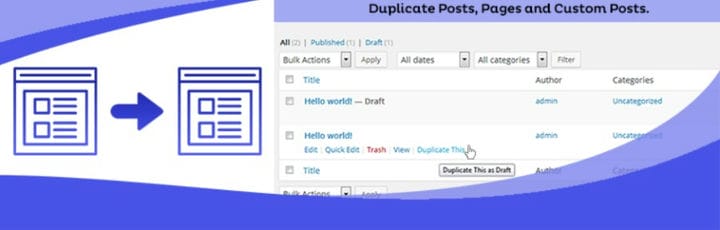Von Zeit zu Zeit werden Sie sich in einer Situation wiederfinden, in der Sie aus dem einen oder anderen Grund eine Seite in WordPress duplizieren möchten, und heute werden wir ein wenig darüber sprechen, wie man es richtig macht.
Wenn Sie sich entscheiden, die Seite einfach zu kopieren und einzufügen, reicht das aus, aber die SEO-Optimierung, Seitenvorlagen, vorgestellten Bilder und andere zugehörige Daten werden nicht verschoben. Vor diesem Hintergrund gibt es eine bessere Möglichkeit, eine Seite in WordPress zu duplizieren, insbesondere wenn Sie eine vorhandene Seite klonen möchten, um ein paar Änderungen an einer der Kopien vorzunehmen und sie mit der vorherigen Version zu vergleichen.
Wie dupliziert man also eine Seite in WordPress?
Die duplizierte WordPress-Seite erfordert eigentlich nicht mehr als einen einzigen Klick. Lassen Sie uns also dieses kurze Tutorial durchgehen und Ihnen helfen, das richtige WordPress-Plugin für doppelte Seiten zu finden!
Mit Plugins duplizieren
Es gibt Tausende nützlicher WordPress-Plugins, die Ihnen viel Zeit und Mühe ersparen, wie wpDataTables. Einige Plugins können Ihnen dabei helfen, eine Seite in WordPress zu duplizieren. Einige von ihnen sind kostenpflichtig, andere sind kostenlos, aber wenn Sie sie vergleichen, werden Sie sicherlich das richtige WordPress-Klon-Plugin für Sie finden.
Plugin-Suche
Wie dupliziert man also eine Seite in WordPress mit einem Plugin? Nun, zuerst müssen Sie das Plugin Ihrer Wahl finden. Klicken Sie im Admin-Bereich auf Plugins > Neu hinzufügen, suchen Sie das gewünschte Plugin und wählen Sie Jetzt installieren.
WordPress lädt das Plugin dann automatisch herunter und installiert es, und Sie können es sofort verwenden. Denken Sie jedoch daran, dass dieser Trank nur mit kostenlosen Plugins funktioniert.
Die Upload-Methode
Wenn Sie ein kostenpflichtiges Plugin verwenden möchten, müssen Sie die Upload-Methode ausführen, um das Plugin Ihrer Wahl zu WordPress hinzuzufügen.
Zuerst müssen Sie das Plugin von der Quelle herunterladen, dann zu WordPress gehen und auf Plugins > Neu hinzufügen klicken. Oben auf der Seite sehen Sie die Option Plug-in hochladen. Sobald Sie diese Option gewählt haben, müssen Sie die heruntergeladene Datei finden und installieren.
Eine andere Methode zum Installieren von Plugins mit einem FTP-Client, aber das ist die am wenigsten anfängerfreundliche Option.
Die WordPress-Kopierseite ist mit der Verwendung des richtigen Plugins einfach, also werfen wir einen Blick auf einige von ihnen und ihre Funktionsweise, um Ihnen bei der Auswahl zu helfen.
Doppelte Seiten-Plugins
Seite duplizieren
Duplicate Page ist ein großartiges Plugin, wenn Sie WordPress-Posts duplizieren möchten. Sie können Ihre Seiten, Beiträge und benutzerdefinierten Beiträge mit nur einem Klick duplizieren und sie werden als Ihre ausgewählten Optionen gespeichert (Entwurf, Privat, Öffentlich, Ausstehend).
Alles, was Sie tun müssen, um die WordPress-Seite mit diesem Plugin zu duplizieren, sind diese 4 einfachen Schritte:
- Aktivieren Sie zuerst das Plugin.
- Gehen Sie auf der Registerkarte “Einstellungen” und “Spareinstellungen” zum Menü “Seiteneinstellungen duplizieren”.
- Dann neuen Beitrag/Seite erstellen oder alte verwenden.
- Nachdem Sie auf diesen Link duplizieren geklickt haben, wird ein doppelter Beitrag/Seite erstellt und je nach Einstellung als Entwurf, Veröffentlichung, Ausstehend oder Privat gespeichert.
Plugin für doppelte Beiträge
Das Duplicate Post Plugin ermöglicht es Ihnen, Seiten in WordPress zu duplizieren und bietet Ihnen gleichzeitig eine Reihe nützlicher Anpassungsoptionen. Es besteht auch die Möglichkeit, dem Titel Ihrer geklonten Seite oder Ihres Beitrags ein voreingestelltes Suffix oder Präfix hinzuzufügen.
Wie dupliziert man Seiten in WordPress mit diesem Plugin? Folgen Sie einfach diesen 4 einfachen Schritten:
- Installiere und aktiviere das Duplicate Post Plugin.
- Klicken Sie auf Seiten > Alle Seiten
- Suchen Sie den Beitrag, den Sie klonen möchten, und Sie werden zwei Optionen finden: Klonen und Neuer Entwurf.
- Wenn Sie eine WordPress-Seite klonen möchten, klicken Sie auf die Option Klonen. Wenn Sie jedoch WordPress-Seiten duplizieren möchten und sofort weitere Änderungen vornehmen möchten, klicken Sie auf Neuer Entwurf. Nach der Bearbeitung können Sie wählen, ob Sie den Entwurf speichern oder veröffentlichen möchten.
Dieses Plugin bietet auch eine Reihe von Optionen, um nicht nur Inhalte, sondern auch Daten, Status, Anhänge und mehr zu kopieren.
Post Duplicator-Plugin
Mit dem Post Duplicator Plugin können Sie Seiten in WordPress duplizieren, indem Sie eine exakte Kopie der Originalseite oder des Posts klonen und gleichzeitig die benutzerdefinierten Felder beibehalten. Um eine Seite in WordPress mit diesem Plugin zu kopieren, folgen Sie diesen einfachen Schritten:
- Installieren und aktivieren Sie das Post Duplicator Plugin.
- Wählen Sie die Seite oder den Beitrag aus, den Sie duplizieren möchten, und klicken Sie auf Seite duplizieren/Beitrag duplizieren.
- Sie erhalten eine geklonte Kopie Ihrer Seite oder Ihres Beitrags mit dem Standard-Suffix Copy am Ende des Titels.
Duplizieren ohne Plugins
Sie können WordPress-Seiten ohne Plugin duplizieren, aber denken Sie daran, dass Sie zuvor eine Sicherungskopie Ihrer Website und aller ihrer Daten erstellen sollten.
Um WordPress-Seiten ohne Plugins zu duplizieren, müssen Sie jedoch Codierung verwenden. Wenn Sie ein Entwickler sind, wird der Prozess ziemlich einfach sein. Wenn Sie jedoch ein absoluter Anfänger sind, sollten Sie wahrscheinlich in Betracht ziehen, ein Plugin zu finden, das die schwere Arbeit für Sie erledigt.
Fügen Sie diesen Code hinzu:
Funktion zur Nachvervielfältigung. Dups erscheinen als Entwürfe. Der Benutzer wird zum Bearbeitungsbildschirm umgeleitet
`
/*
- Funktion zur Nachvervielfältigung. Dups erscheinen als Entwürfe. Benutzer wird zum Bearbeitungsbildschirm umgeleitet
*/
function wpdt_duplicate_post_as_draft(){
global $wpdb;
if (! (isset( $_GET[‘post’]) || isset( $_POST[‘post’]) || (isset($_REQUEST[‘action’]) && ‘rd_duplicate_post_as_draft’ == $_REQUEST[‘action ‘]) )) {
wp_die(‘Es wurde kein Beitrag zum Duplizieren geliefert!’);
}`
/
* Nonce-Verifizierung
/
if (!isset( $ GET[‘duplicate nonce’]) || !wp verify_nonce( $_GET[‘duplicate_nonce’], basename( _FILE) ) )
return;
/
ursprüngliche Beitrags-ID abrufen
/
$post_id = (isset($_GET[‘post’])? absint( $_GET[‘post’] ): absint( $_POST[‘post’]) );
/
und alle ursprünglichen Postdaten dann
/
$post = get_post( $post_id );
/
Wenn Sie nicht möchten, dass der aktuelle Benutzer der neue Autor des Beitrags ist,
ändern Sie die nächsten paar Zeilen wie folgt: $new_post_author = $post->post_author;
/
$aktueller_Benutzer = wp_get_aktueller_Benutzer();
$new_post_author = $aktueller_Benutzer->ID;
/
* falls Beitragsdaten existieren, erzeuge das Beitragsduplikat
/
if (isset( $post) && $post != null) {
/
* neues Post
-Datenarray /
$args = array(
‘comment_status’ => $post->comment_status,
‘ping_status’ => $post->ping_status,
‘post_author’ => $new_post_author,
‘post_content’ => $post- >post_content,
‘post_excerpt’ => $post->post_excerpt,
‘post_name’ => $post->post_name,
‘post_parent’ => $post->post_parent,
‘post_password’ => $post->post_password,
‘post_status’ => ‘draft’,
‘post_title’ => $post->post_title,
‘post_type’ => $post->post_type,
‘to_ping’ => $post->to_ping,
‘menu_order’ => $post->menu_order
) ;
/
* füge den Beitrag mit der Funktion wp_insert_post() ein
/
$new_post_id = wp_insert_post( $args );
/
* alle aktuellen Beitragsbedingungen abrufen und auf den neuen Beitragsentwurf setzen
/
$taxonomies = get_object_taxonomies($post->post_type); // gibt ein Array von Taxonomie-Namen für den Beitragstyp zurück,
z
‘slugs’));
wp_set_object_terms($new_post_id, $post_terms, $taxonomy, false);
}
/
* Alle Post-Metadaten in nur zwei SQL-Abfragen duplizieren
/
$post_meta_infos = $wpdb->get_results(“SELECT meta_key, meta_value FROM $wpdb->postmeta WHERE post_id=$post_id”);
if (count($post_meta_infos)!=0) {
$sql_query = „INSERT INTO $wpdb->postmeta (post_id, meta_key, meta_value)”;
foreach ($post_meta_infos als $meta_info) {
$meta_key = $meta_info->meta_key;
if( $meta_key == ‘_wp_old_slug’) fortfahren;
$meta_value = addlashes($meta_info->meta_value);
$sql_query_sel[]= „SELECT $new_post_id, ‘$meta_key’, ‘$meta_value'”;
}
$sql_query.= implode(“UNION ALL”, $sql_query_sel);
$wpdb->query($sql_query);
}
/
* Abschließend Weiterleitung zum Bearbeitungsbildschirm für den neuen Entwurf
/
wp_redirect( admin_url( ‘post.php?action=edit&post=’. $new_post_id) );
Ausfahrt;
} else {
wp_die(‘Beitragserstellung fehlgeschlagen, ursprünglicher Beitrag konnte nicht gefunden werden: ‘. $post_id);
}
}
add_action( ‘admin_action_rd_duplicate_post_as_draft’, ‘wpdt_duplicate_post_as_draft’ );
/
* Den doppelten Link zur Aktionsliste für post_row_actions hinzufügen
/
function wpdt_duplicate_post_link( $actions, $post) {
if (current_user_can(‘edit_posts’)) {
$actions[‘duplicate’] = ‘Duplicate’;
}
$Aktionen zurückgeben;
}
add_filter( ‘post_row_actions’, ‘wpdt_duplicate_post_link’, 10, 2 );
Sobald Sie fertig sind, sehen Sie eine Duplizieren-Option im Abschnitt Alle Seiten oder Alle Beiträge.
Durch Bearbeiten der WordPress-Datei functions.php können Sie das Code-Snippet zu Ihrem derzeit aktiven Design hinzufügen. Suchen Sie die Registerkarte Aussehen auf der linken Seite des WordPress-Dashboards und klicken Sie auf Editor. Wählen Sie auf der Editor-Seite die Datei functions.php aus der Liste der Dateien auf der rechten Seite aus.
Duplizieren Sie eine Seite in WordPress mit FTP
Wenn Sie die Funktionsdatei Ihres Themes aufgeräumt halten möchten, sollten Sie das obige Code-Snippet in eine separate Datei einfügen und es dann in Ihrer functions.php-Datei wie im folgenden Beispiel aufrufen:
require get_template_directory(). '/inc/duplicate-post.php';
inc ist ein Ordner in Ihrem Themenordner und die Datei, die das obige Code-Snippet enthält, namens replica-post.php.
Laden Sie alle Dateien, die Sie geändert haben, mit einem FTP-Client in Ihre WordPress-Installation hoch.
Sobald Sie dies getan haben, können Sie in Ihrem WordPress-Dashboard zu Beiträgen gehen (Beiträge -> Alle Beiträge), den Beitrag suchen, den Sie kopieren möchten, und die Option Duplizieren unter dem Titel des Beitrags auswählen.
Abschließende Gedanken zum Duplizieren einer Seite in WordPress
Es gibt viele Gründe, warum eine Person eine WordPress-Seite duplizieren möchte, und es gibt mehrere Möglichkeiten, dies zu tun. Wie dupliziert man also eine Seite in WordPress? Die einfachste Möglichkeit besteht darin, das richtige Plugin zu finden, um WordPress schnell und einfach zu duplizieren.
Sie können auch mit etwas Codierung herumspielen und eine WordPress-Site ohne Plugins klonen. Die dritte Option ist das Duplizieren von Seiten in WordPress per FTP. Alle Optionen sind effektiv, also läuft alles auf Ihre persönlichen Vorlieben und Fähigkeiten hinaus.
Wenn Ihnen dieser Artikel zum Duplizieren einer Seite in WordPress gefallen hat, sollten Sie sich diesen Artikel zum Zurücksetzen von WordPress ansehen.
Wir haben auch über einige verwandte Themen geschrieben, wie z. B. wie man HTML in WordPress bearbeitet, wie man Videos in WordPress einbettet, wie man die WordPress-URL ändert, wie man JavaScript zu WordPress hinzufügt, wie man WordPress-Benutzerrollen bearbeitet und wie man WordPress-Featured-Images hinzufügt .